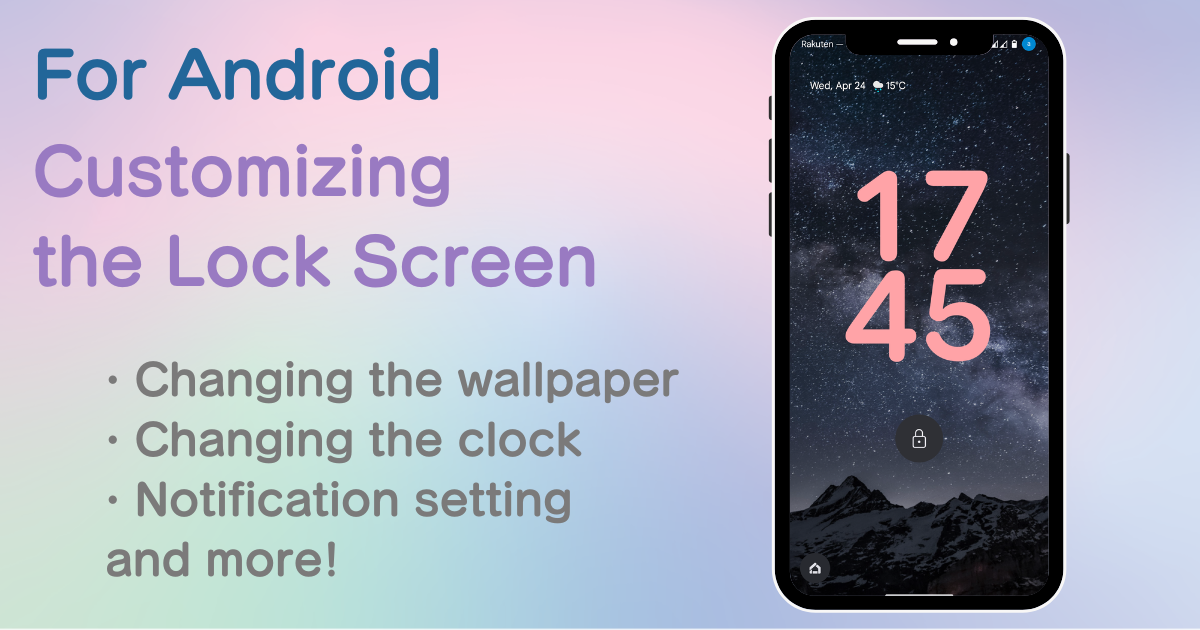
isi kandungan

Anda memerlukan aplikasi khusus untuk menyesuaikan skrin utama anda dalam gaya! Ini ialah versi muktamad apl pakaian yang mempunyai semua bahan pakaian!
Skrin kunci boleh dianggap sebagai wajah telefon pintar. Tahukah anda bahawa skrin kunci Android boleh disesuaikan dalam pelbagai cara, termasuk kertas dinding, warna jam dan fon serta kehadiran atau ketiadaan pemberitahuan?
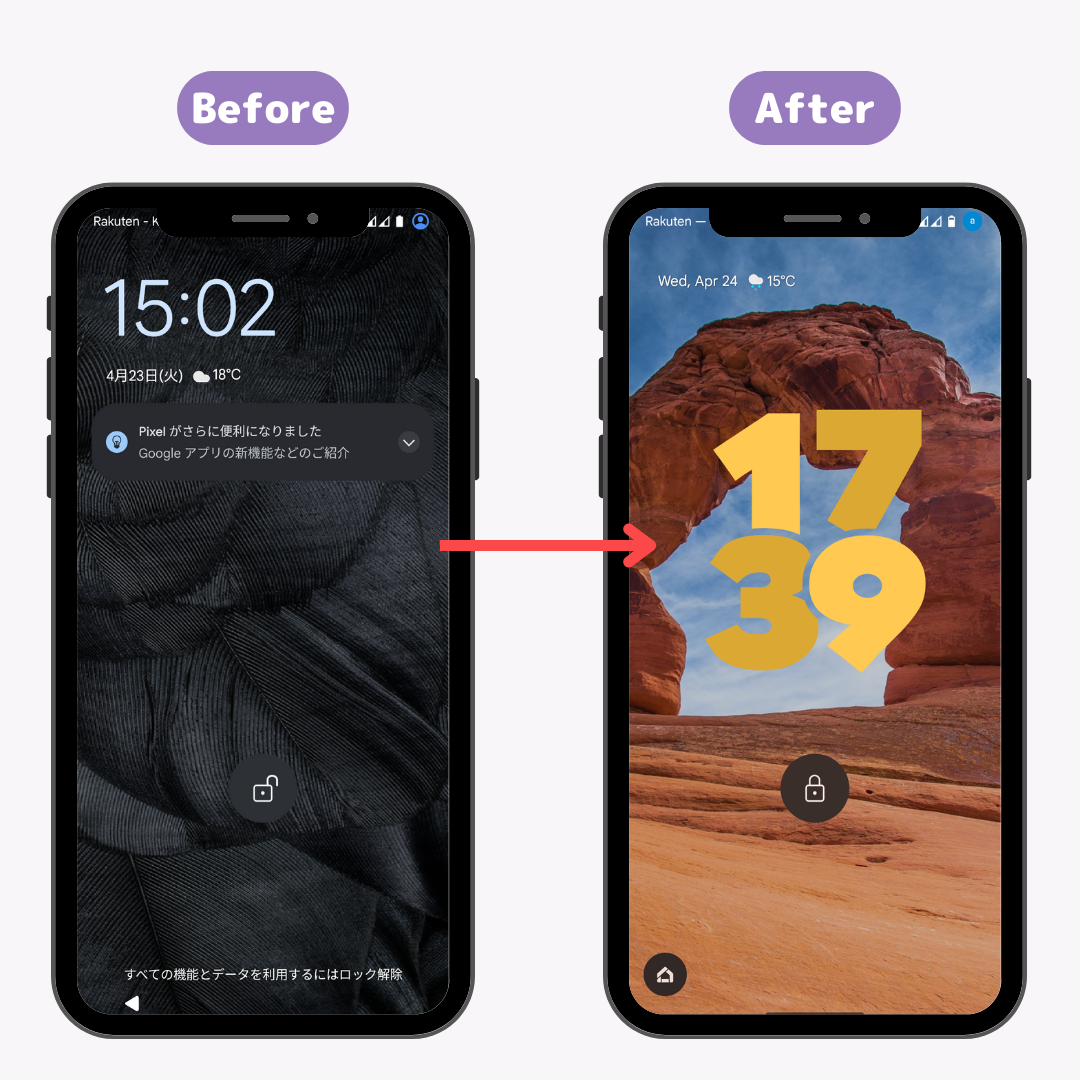
Skrin kunci adalah penting atas sebab keselamatan, tetapi memandangkan ia adalah perkara pertama yang anda lihat setiap kali anda mengambil telefon pintar anda, mari menjadi kreatif dan jadikan skrin telefon pintar anda melimpah dengan keaslian! Artikel ini menerangkan cara menjadikan skrin kunci telefon pintar Android anda lebih mesra pengguna dan bergaya dengan menyesuaikannya!
Pertama, mari kita mulakan dengan asas! Kami akan menerangkan cara menetapkan kertas dinding pada Android.
(Kali ini, kami akan menerangkan menggunakan Galaxy dengan Android 13 sebagai contoh. Walaupun mungkin terdapat beberapa perbezaan dalam nama menu, aliran operasi asas adalah sama.)
1. Buka apl "Tetapan".
2. Ketik "Kertas dinding dan gaya"
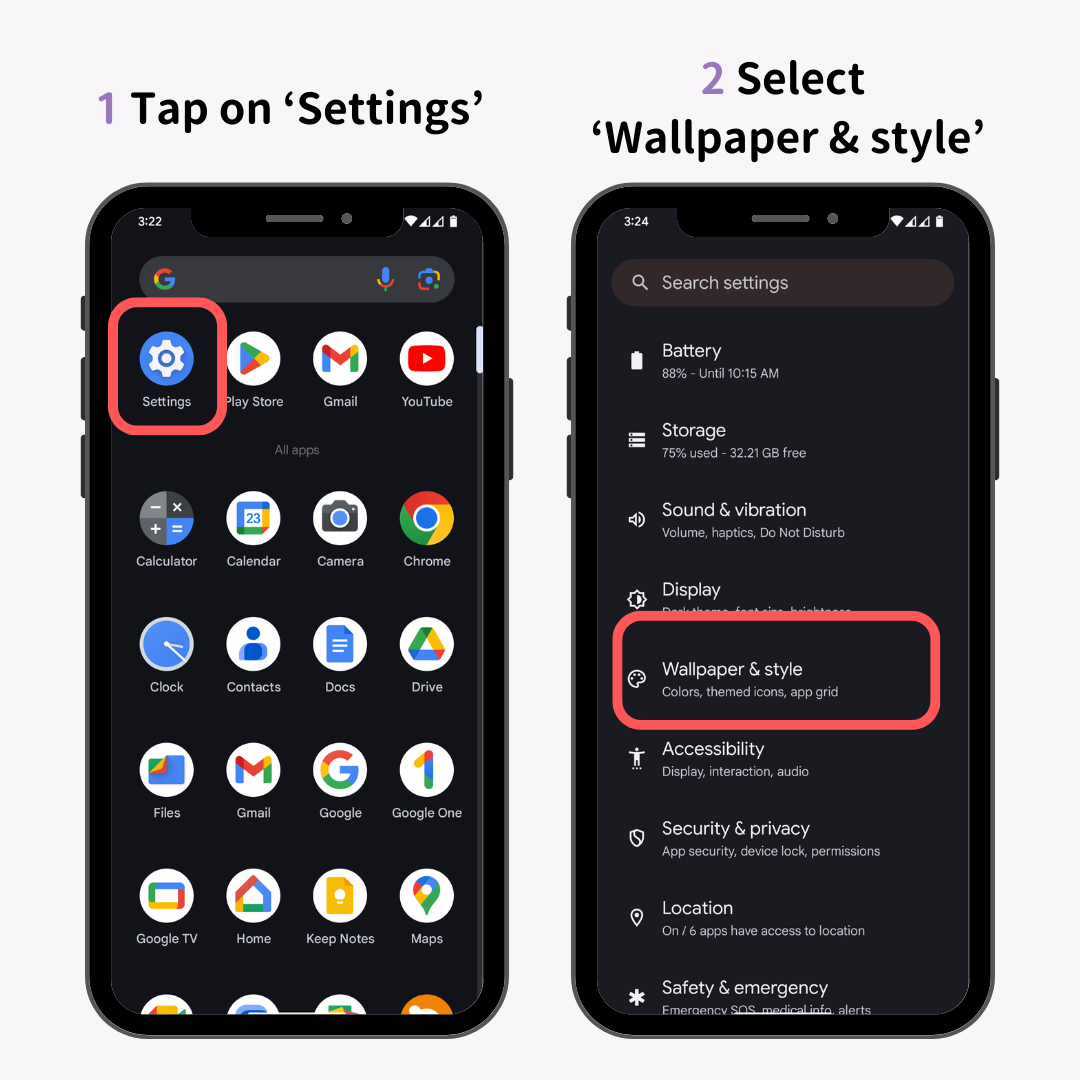
3. Ketik "Kertas dinding lain" atau "Semak imbas kertas dinding saya"
4. Pilih kertas dinding pilihan anda
Anda boleh memilih daripada dua jenis imej untuk kertas dinding anda.
Beberapa kertas dinding yang telah dimuat turun ke peranti tersedia.
Anda boleh menetapkan mana-mana imej yang disimpan pada telefon pintar anda sebagai kertas dinding anda.
Penjelasan ini akan diteruskan dengan pilihan "Pilih imej kegemaran".
5. Imej yang disimpan pada peranti dipaparkan dalam senarai; pilih imej kegemaran anda
6. Ketik "Tetapkan sebagai kertas dinding"
7. Pilih skrin untuk digunakan dan ketik 'Pratonton'
8. Ketik 'Selesai' untuk menyelesaikan!
Jika anda telah memuat turun imej yang ingin anda tetapkan, anda juga boleh menetapkannya melalui apl 'Foto Google' atau 'Galeri' Android!
1. Buka apl 'Galeri' atau apl 'Foto Google' yang telah dimuat turun pada Android anda
2. Pilih imej yang anda ingin tetapkan sebagai kertas dinding
・Jika anda tidak mempunyai apl 'Galeri' atau 'Foto Google', muat turun apl itu secara percuma daripada Google Play!
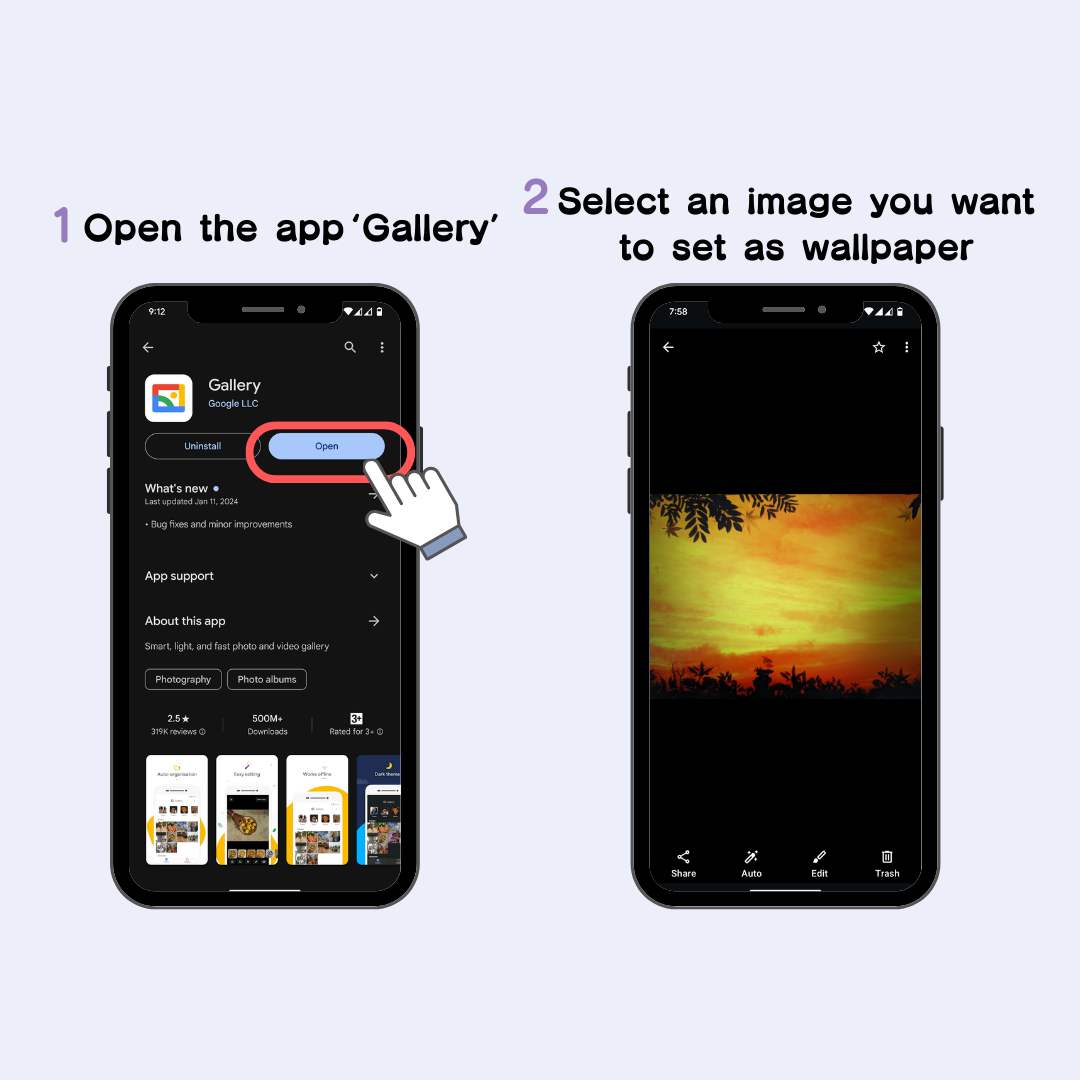
3. Ketik butang '...'
4. Ketik 'Gunakan sebagai' → 'Wallpaper Foto'
(Sesetengah peranti mungkin memaparkan butang 'Tetapkan sebagai kertas dinding', jadi ketik itu)
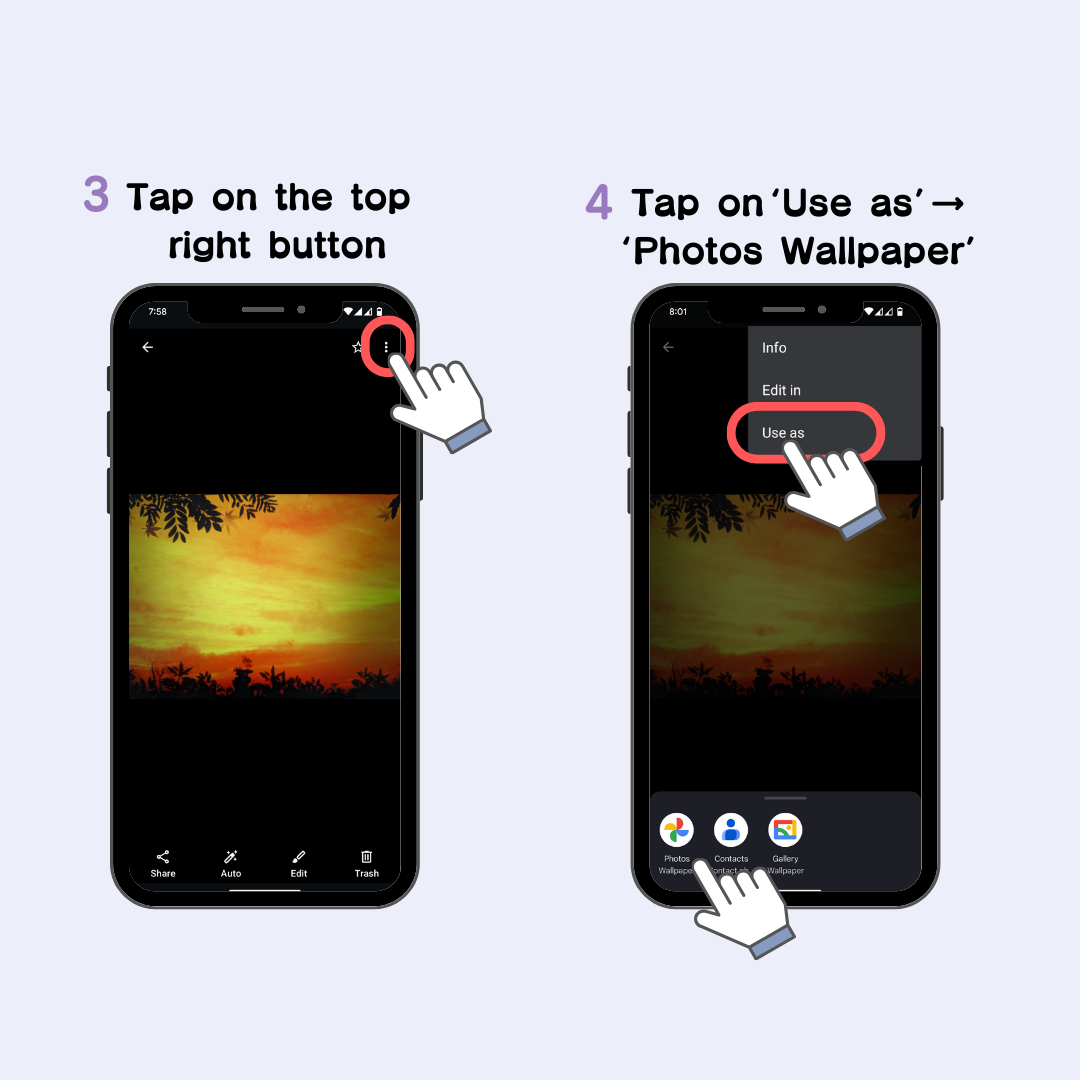
5. Lengkapkan dengan memilih mod pilihan anda daripada 'Skrin kunci', 'Skrin utama' atau 'Skrin utama dan skrin kunci'!
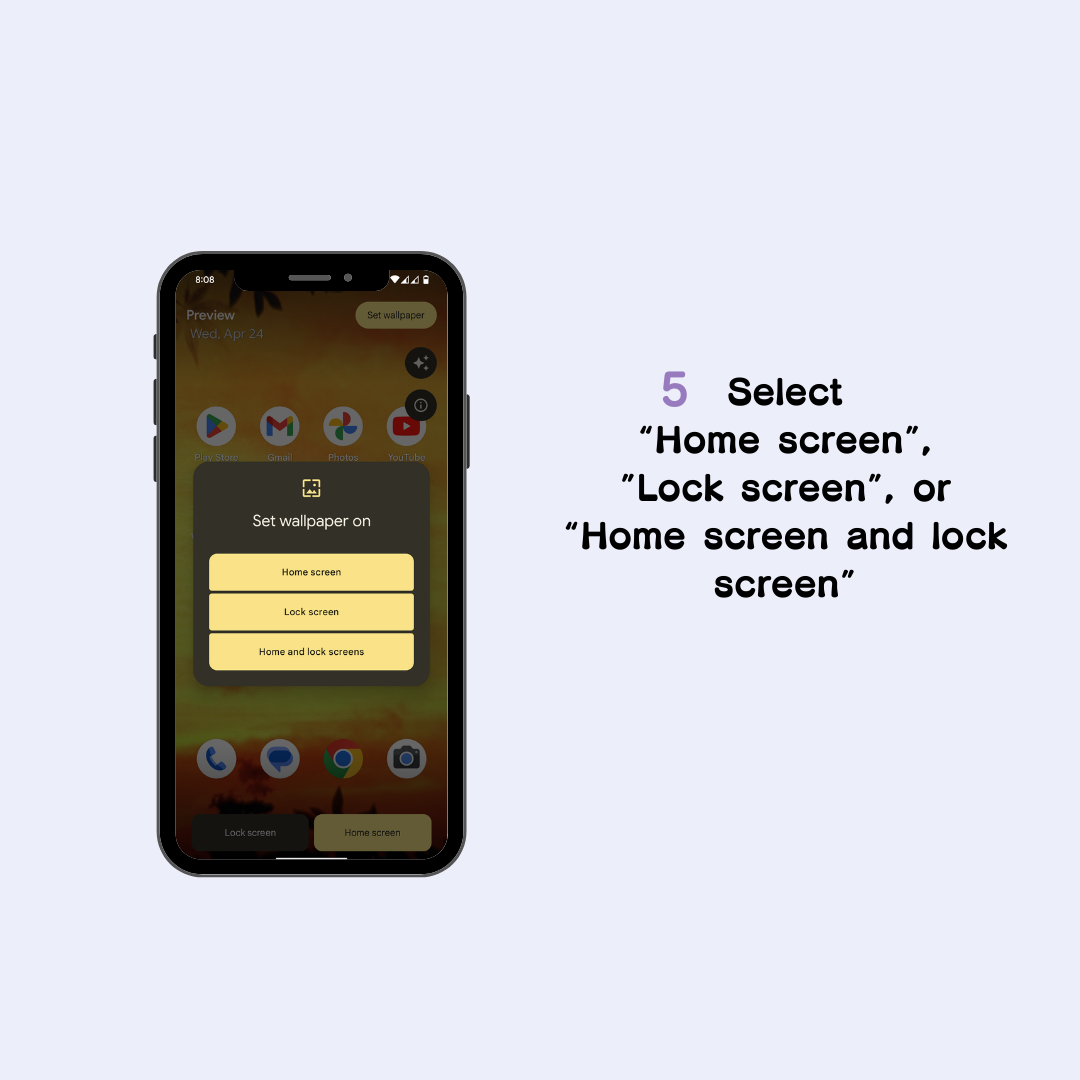
Bagi mereka yang merasa sukar untuk mencari kertas dinding yang bagus, atau mendapati tetapan rumit disebabkan kaedah operasi yang berbeza-beza mengikut peranti, menggunakan aplikasi adalah disyorkan! Aplikasi popular "WidgetClub" mempunyai pelbagai jenis kertas dinding dan anda boleh menetapkan kertas dinding kegemaran anda dengan hanya satu ketikan!

Tambahan pula,
Ia adalah aplikasi yang sempurna untuk menyesuaikan telefon pintar anda dengan bergaya!
1. Buka apl dan pilih templat yang ingin anda tetapkan.
2. Senarai kertas dinding dalam templat akan dipaparkan, ketik pada kertas dinding yang ingin anda tetapkan
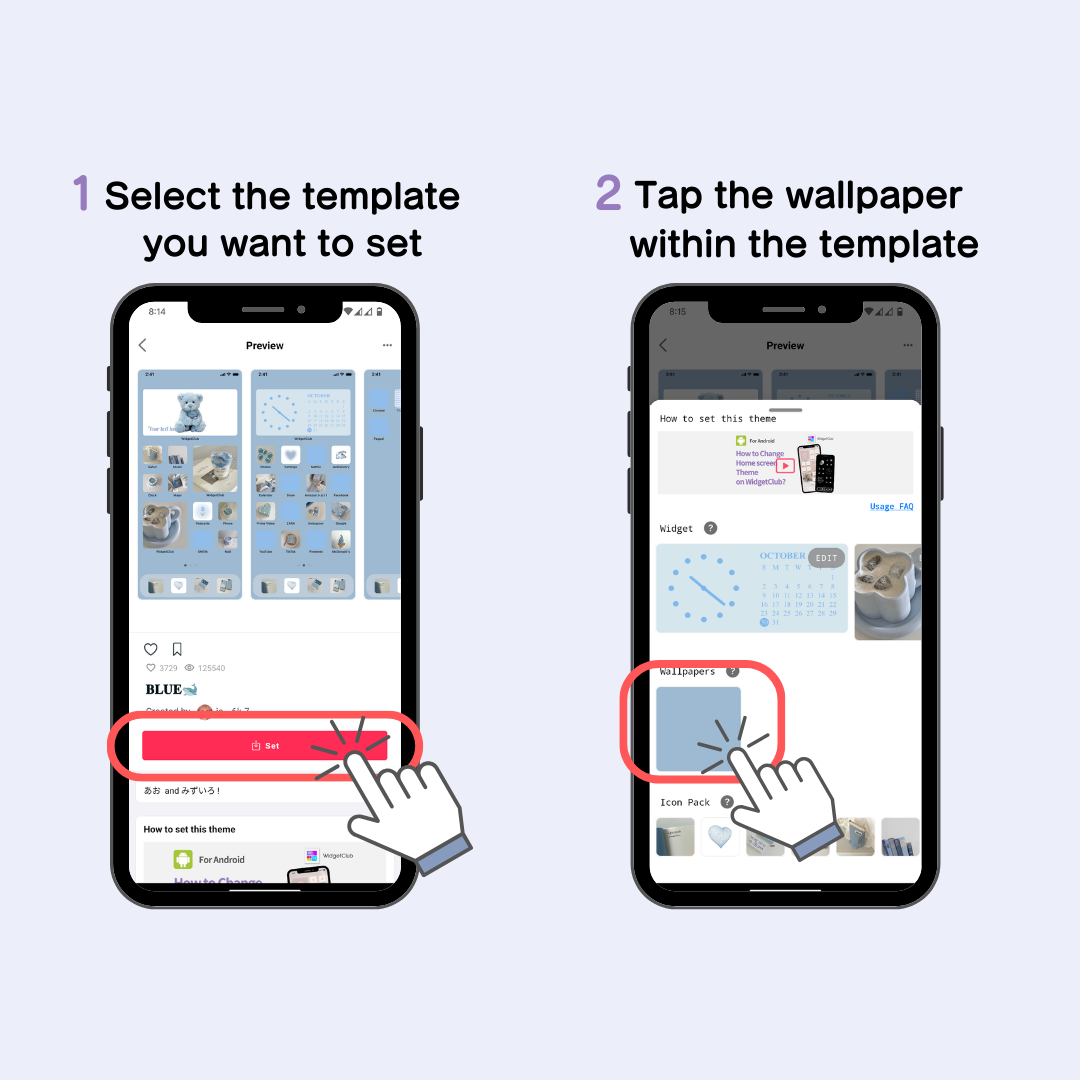
3. Empat pilihan tetapan akan dipaparkan, pilih kaedah yang anda inginkan.
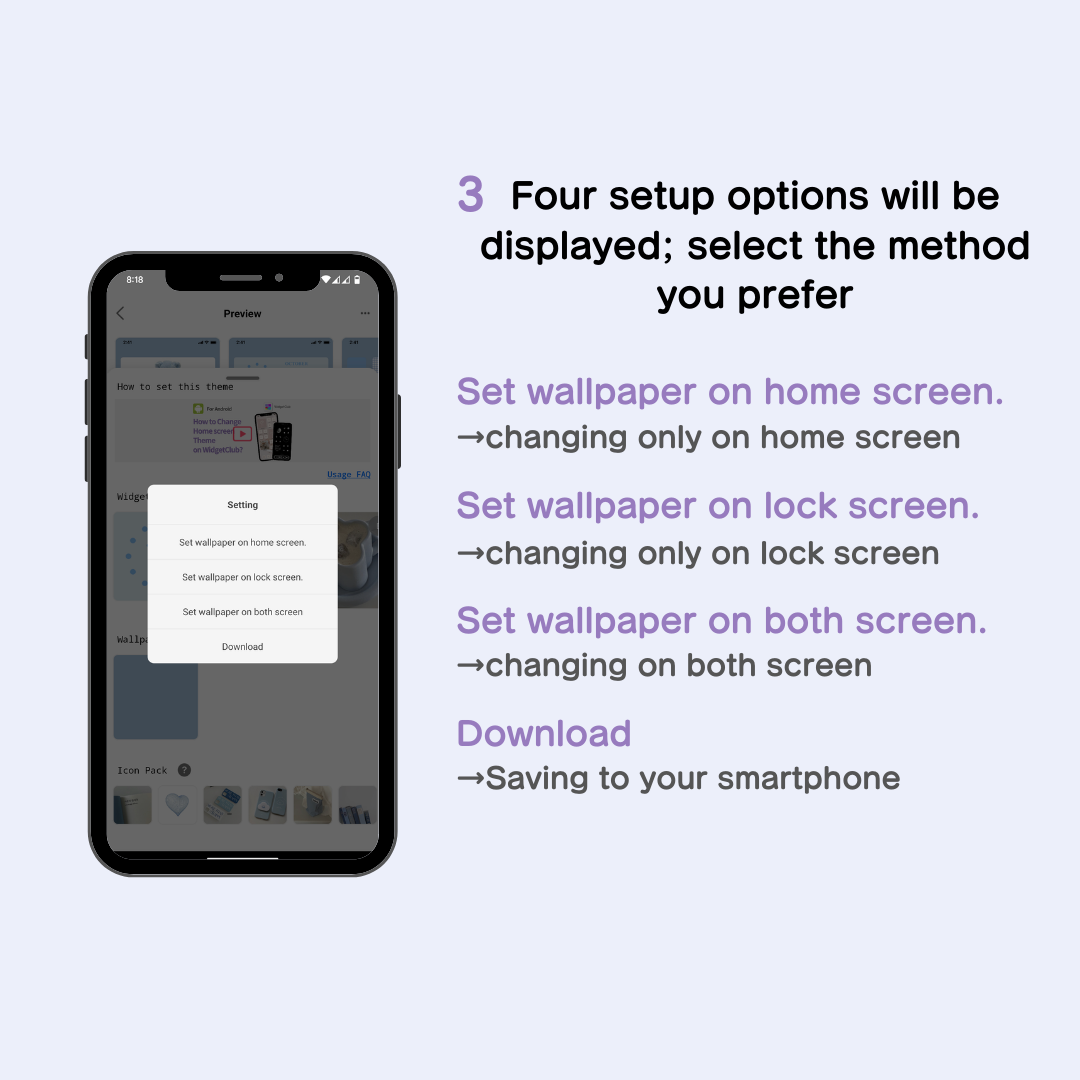
'Tetapkan sebagai skrin kunci': Hanya menukar kertas dinding skrin kunci
'Tetapkan sebagai skrin utama': Hanya menukar kertas dinding skrin utama
'Tetapkan sebagai skrin kunci + skrin utama': Menukar kedua-dua skrin kunci dan kertas dinding skrin utama
'Muat turun': Kertas dinding dimuat turun dan disimpan pada telefon pintar anda.
Skrin kunci pada telefon pintar Android memaparkan masa dan tarikh. Secara lalai, jam reka bentuk ringkas dipaparkan, tetapi anda boleh menyesuaikannya mengikut keinginan anda dengan pelbagai reka bentuk. (Imej di bawah ialah contoh penyesuaian untuk Pixel7)
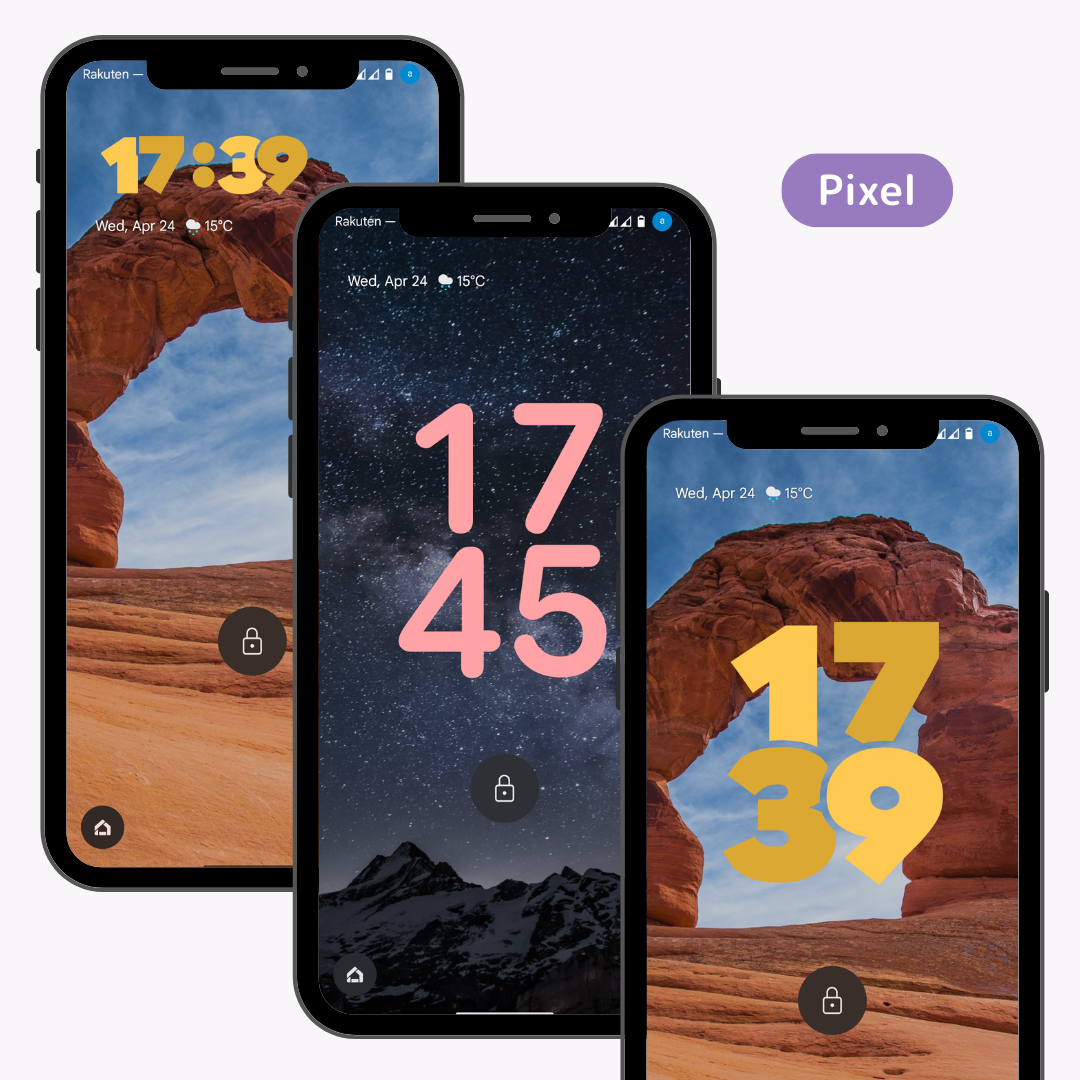
Kali ini, mari kita terangkan menggunakan Pixel7a sebagai rujukan.
1. Buka apl 'Tetapan'.
2. Pilih 'Kertas dinding dan gaya'.
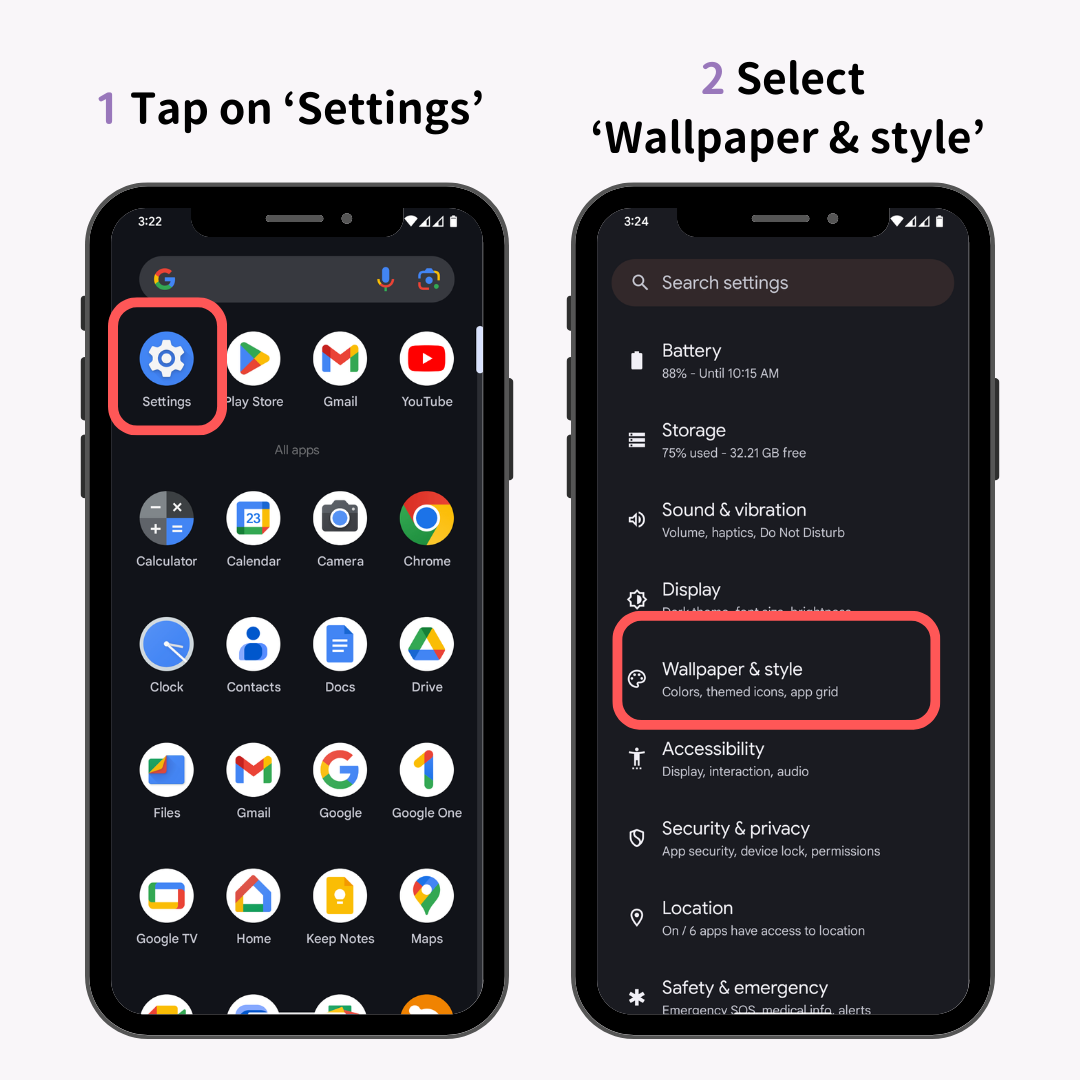
3. Leret dan pilih reka bentuk jam kegemaran anda.
4. Ketik 'Warna dan saiz jam'
Untuk Galaxy, anda boleh menukarnya dengan mengetik butang edit 'Skrin kunci' → mengetik bahagian jam.
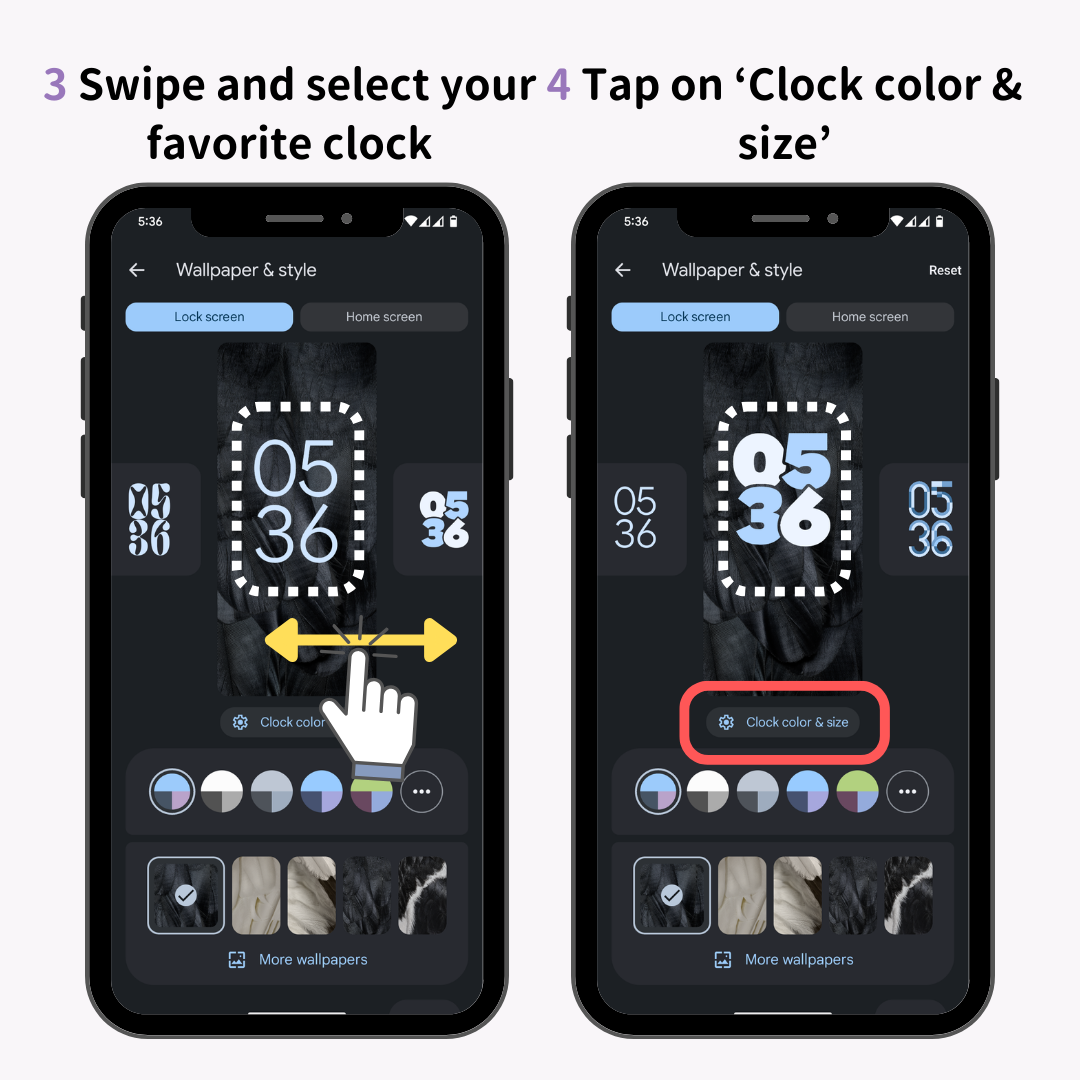
5. Pilih warna kegemaran anda
6. Pilih saiz
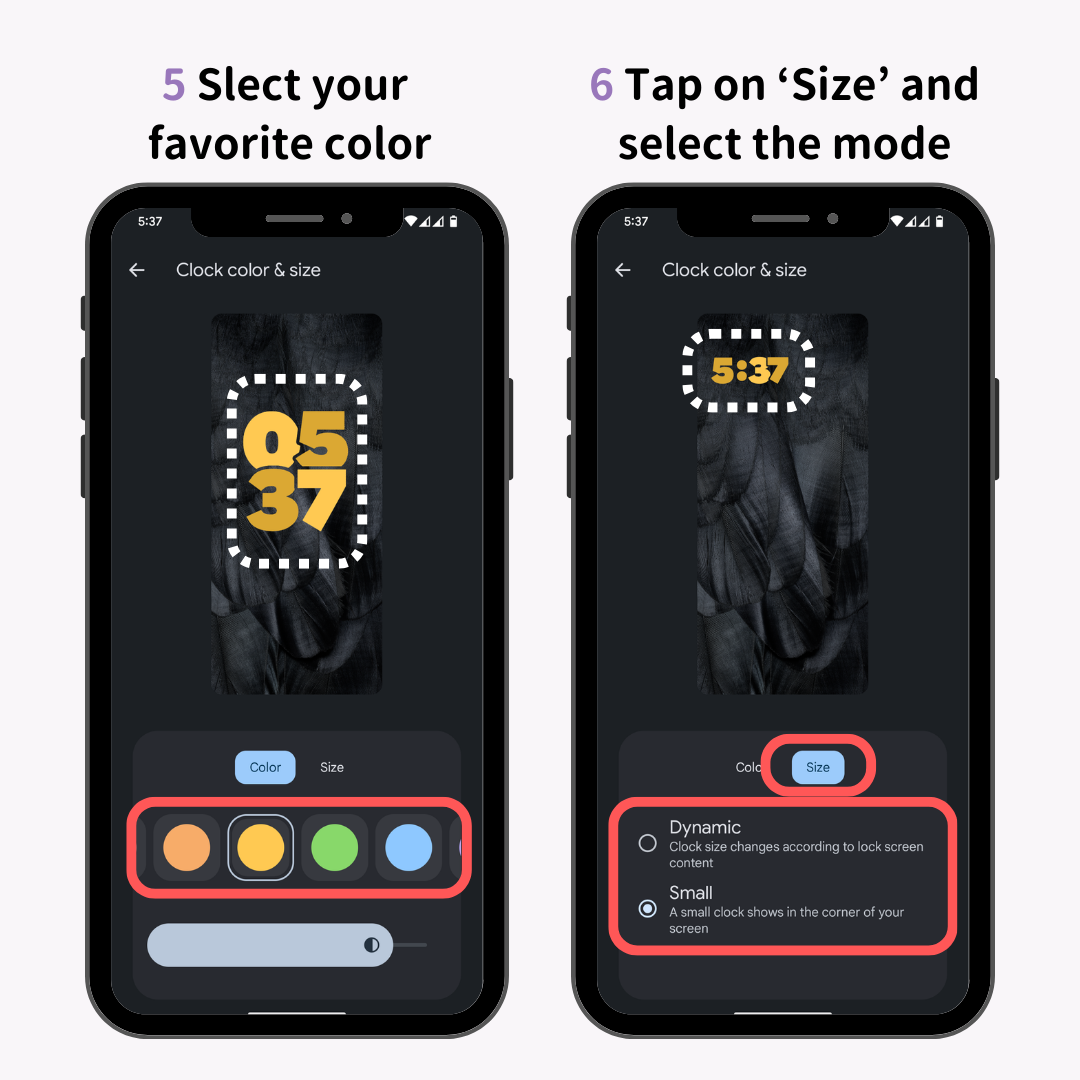
7. Ketik butang belakang untuk melengkapkan!
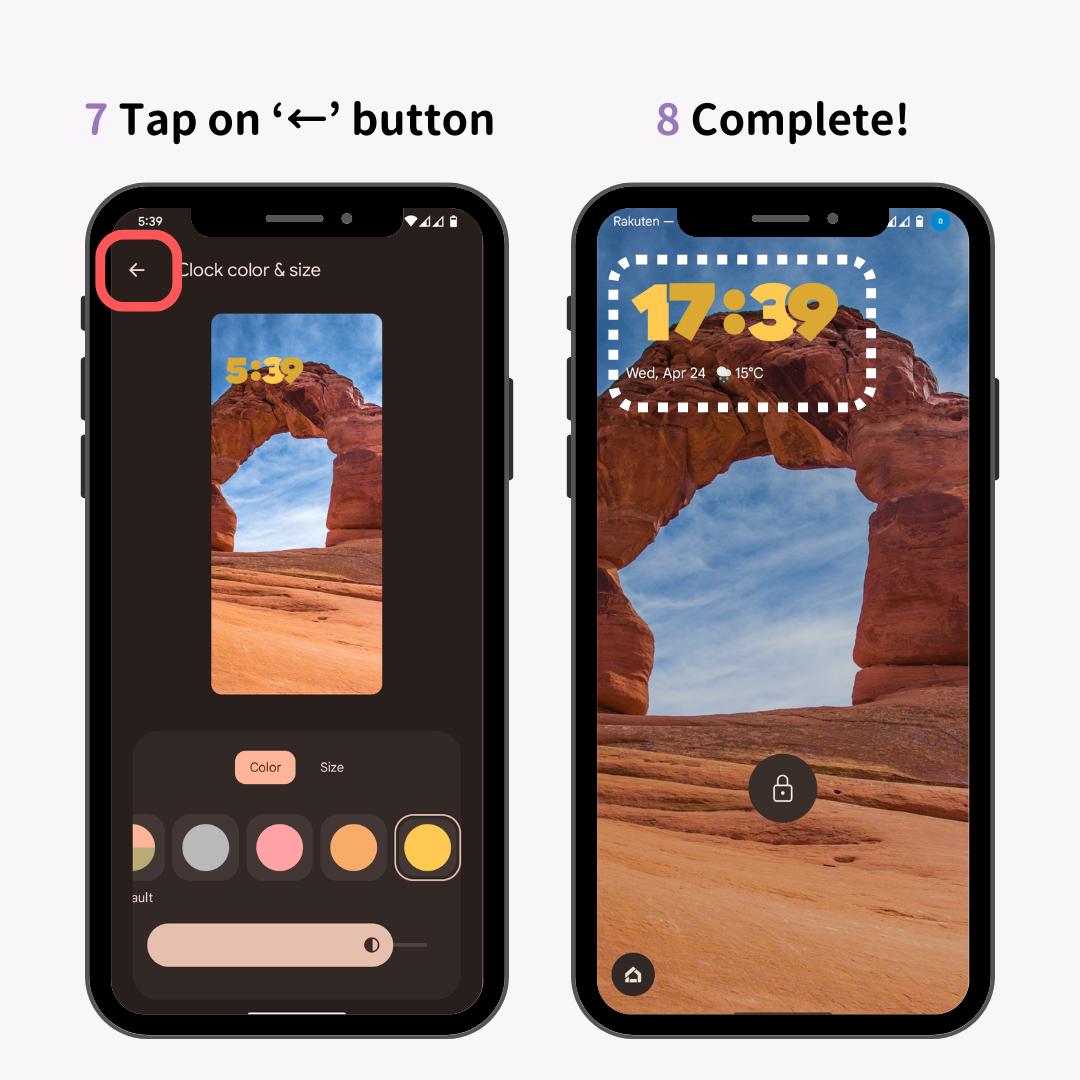
Di sini, anda boleh menetapkan gaya, warna dan saiz jam yang dipaparkan pada skrin kunci. Ambil perhatian bahawa item tetapan berbeza mengikut model, jadi untuk butiran lanjut, sila rujuk tapak web rasmi model anda!
Pada Android, anda boleh menukar dua apl (dirujuk sebagai 'pintasan') yang ditetapkan di hujung bawah skrin kunci! Anda disyorkan untuk menetapkan apl yang perlu anda buka dengan segera.
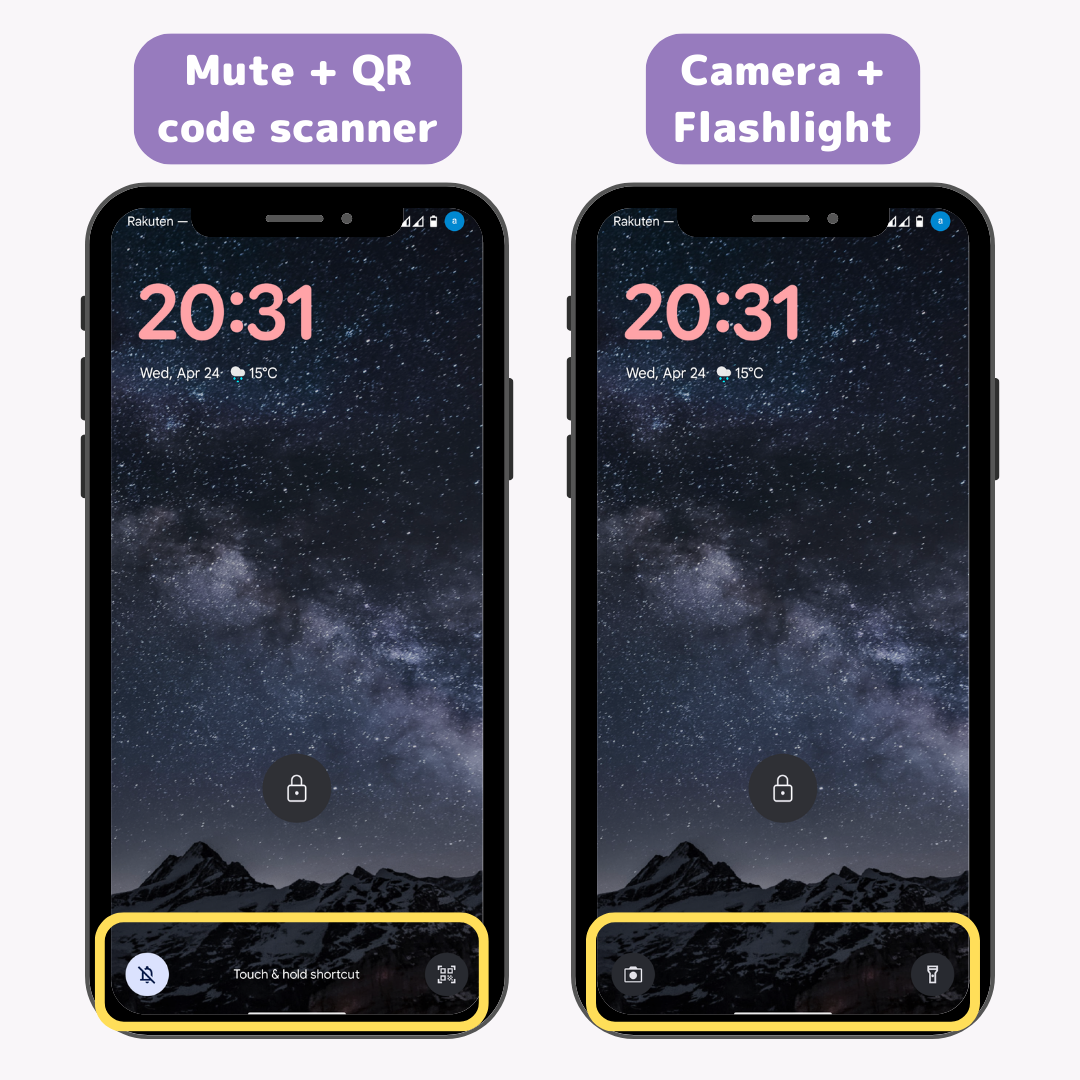
Mari jelaskan berdasarkan Pixel7a! (Perkataan mungkin berbeza bergantung pada peranti, tetapi aliran operasi asas adalah sama.)
1. Buka apl 'Tetapan'.
2. Pilih 'Kertas dinding dan gaya'.
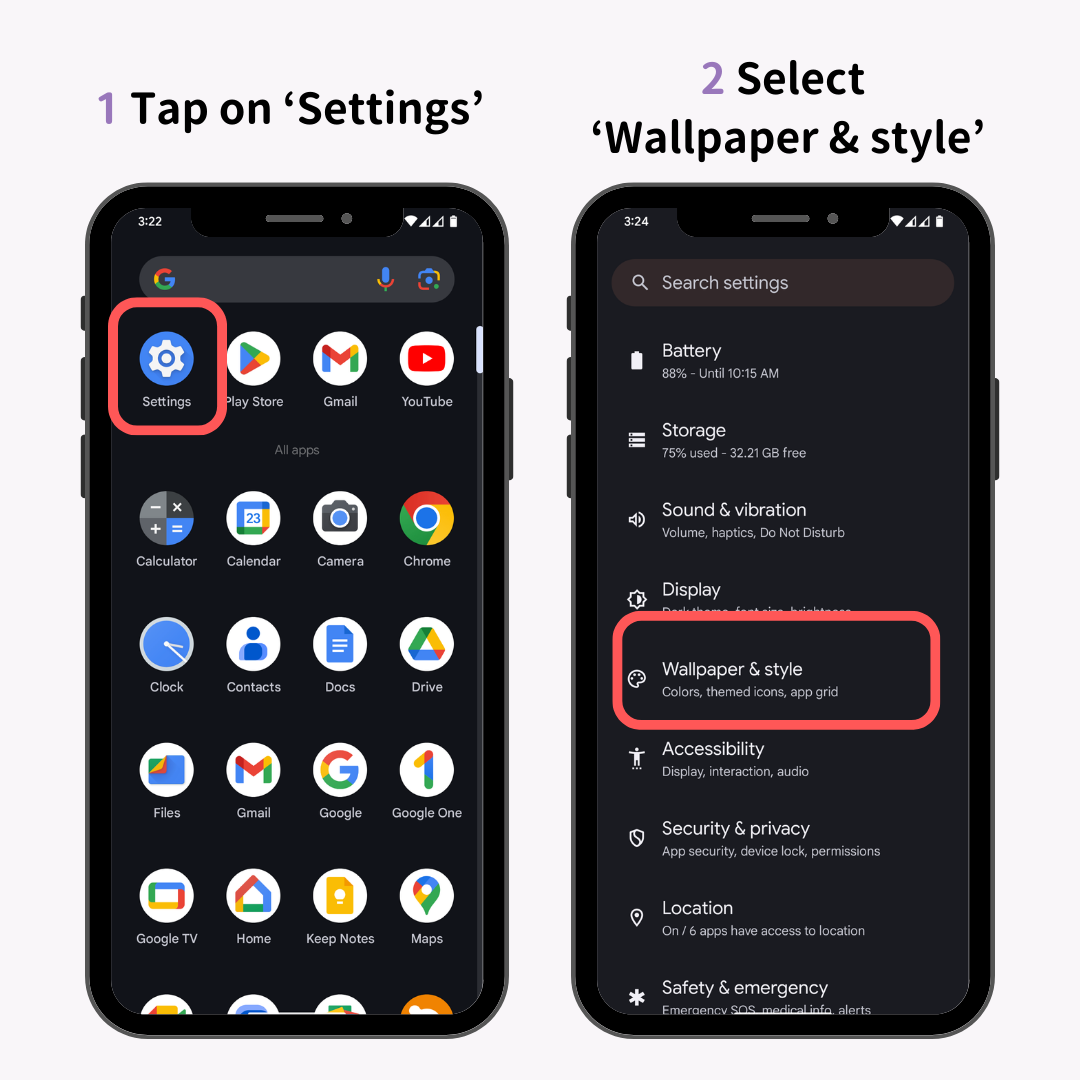
3. Pilih 'Pintasan'.
4. Pilih apl yang anda mahu tetapkan untuk bahagian kiri dan kanan.
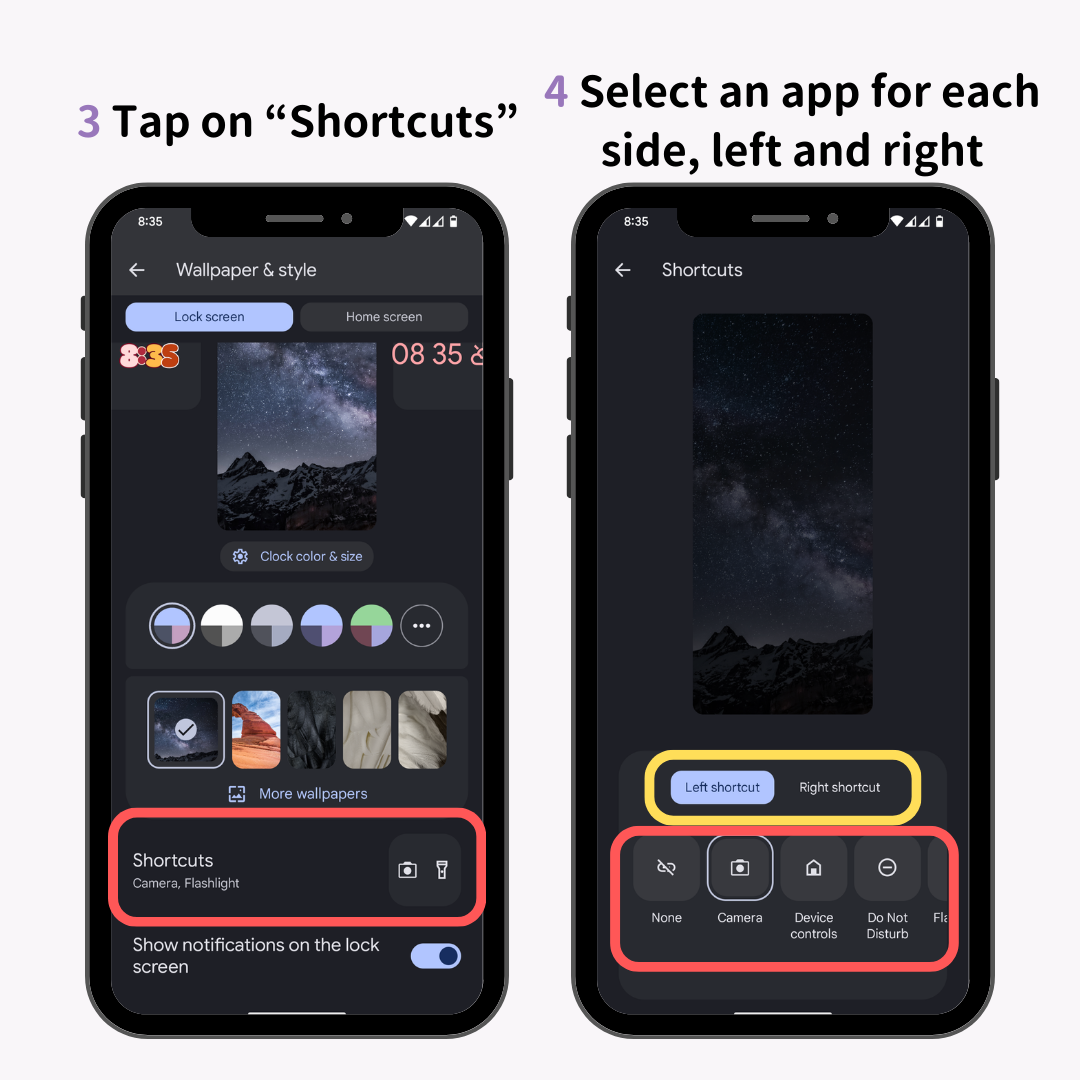
Untuk Pixel, jenis apl yang boleh anda tetapkan sebagai pintasan termasuk:
(Jenis apl yang anda boleh pilih berbeza-beza mengikut jenama yang anda gunakan.)
5. Ketik 'kembali' untuk menggunakan tetapan.
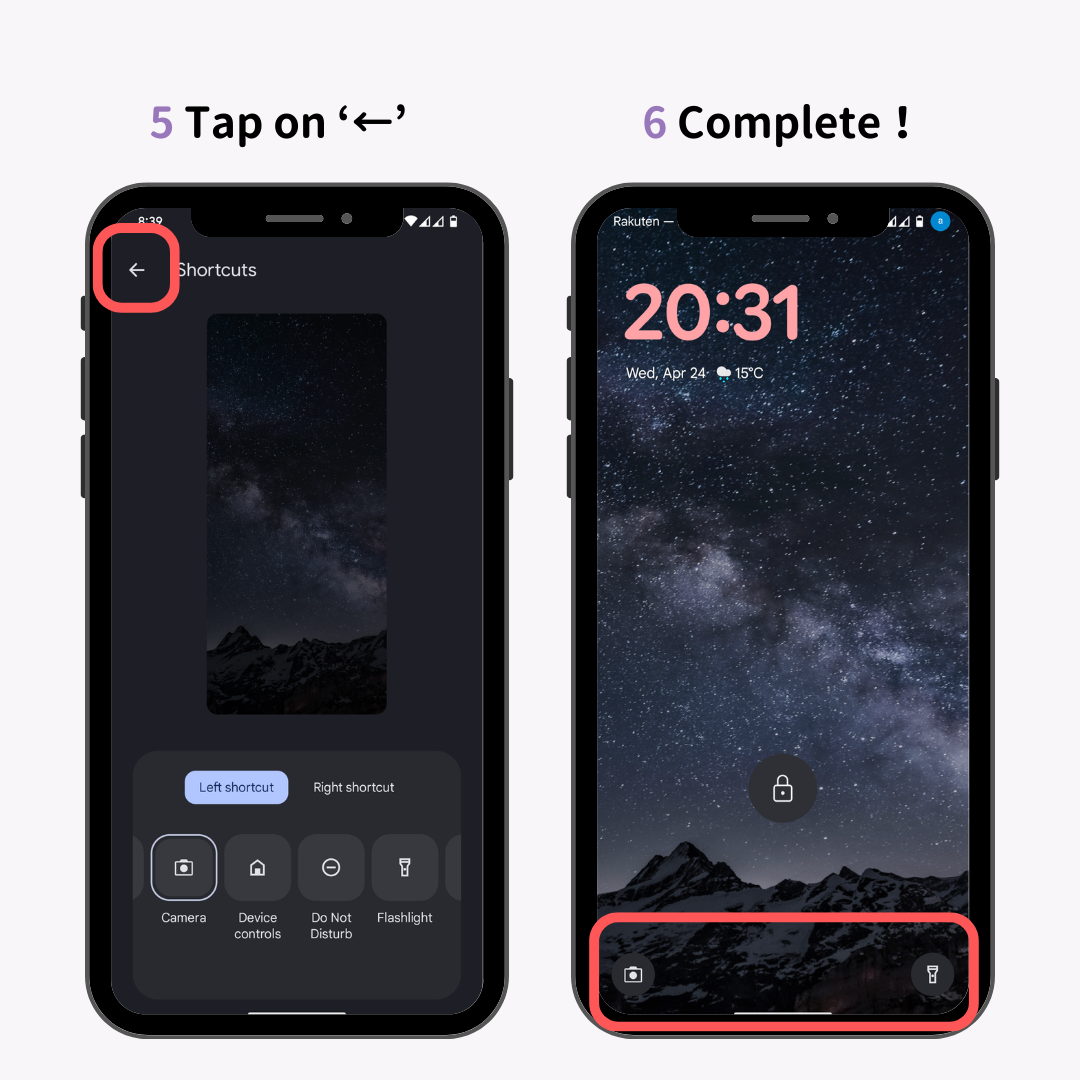
Secara lalai, 'pemberitahuan' dipaparkan pada skrin kunci telefon pintar Android, yang boleh menimbulkan tekanan apabila maklumat pemberitahuan peribadi dipaparkan!
Berita baik untuk mereka yang prihatin tentang perkara ini! Anda sebenarnya boleh mematikan paparan pemberitahuan.
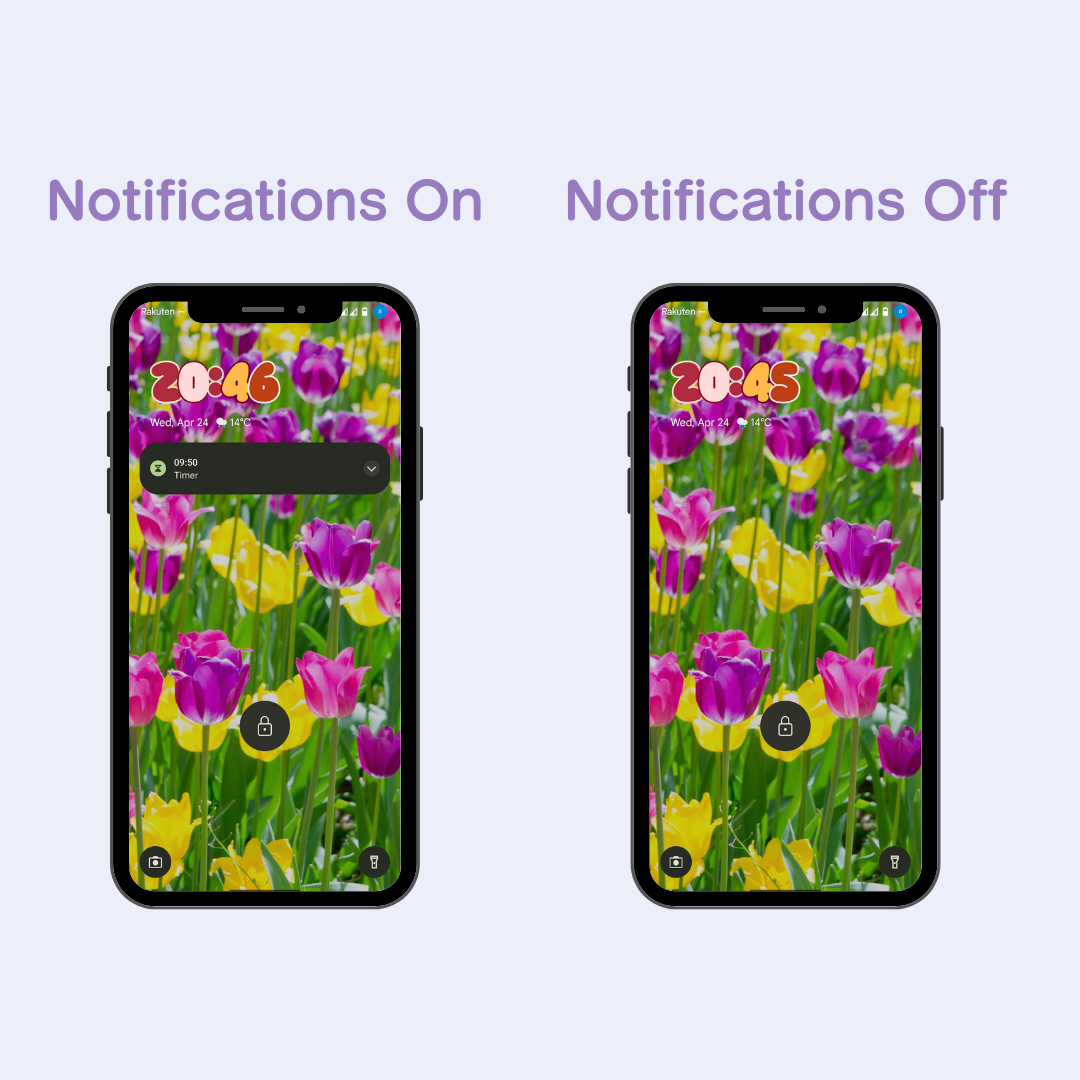
1. Buka apl Tetapan.
2. Ketik pada 'Pemberitahuan'.
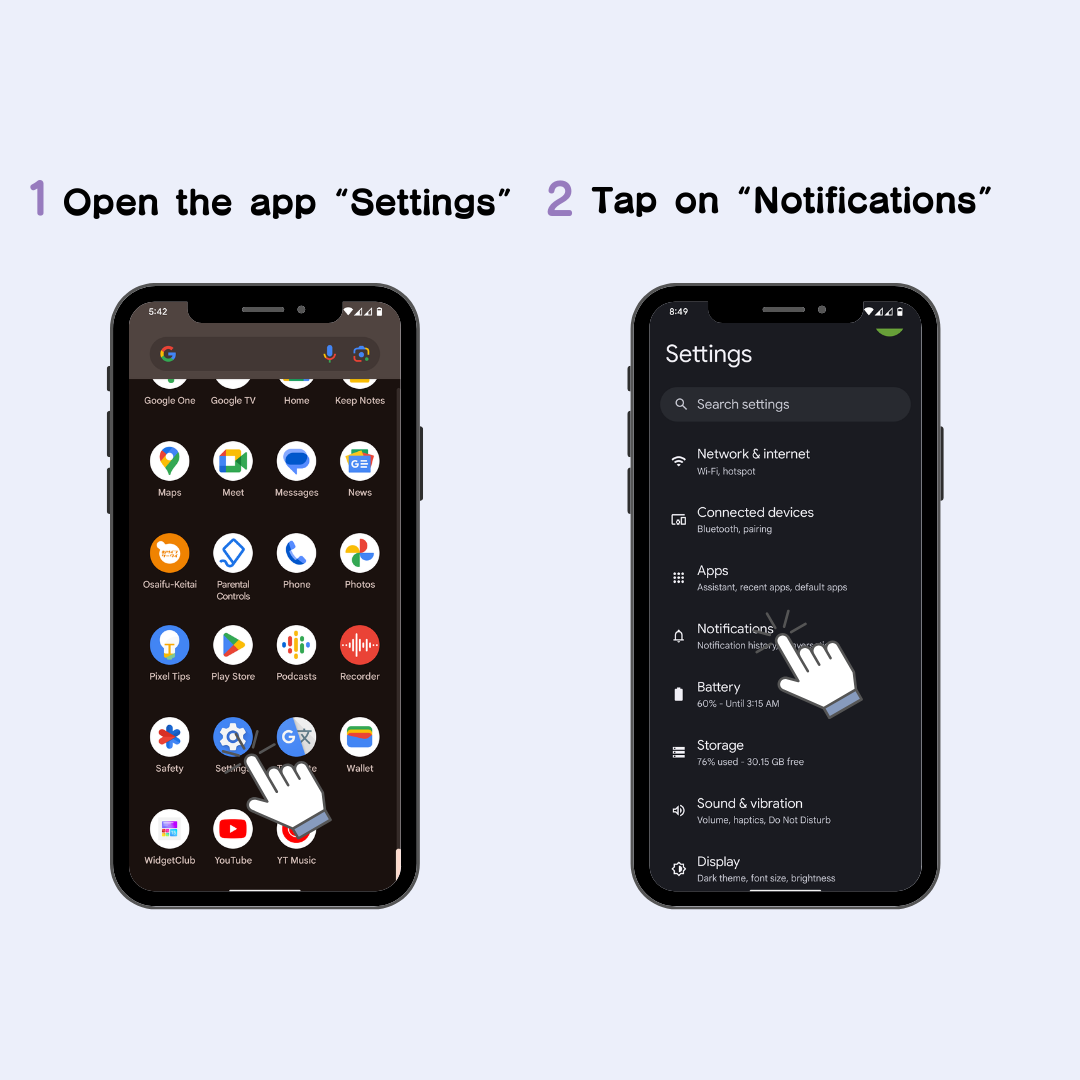
3. Ketik pada 'Pemberitahuan pada skrin kunci'.
4. Pilih jenis pemberitahuan pilihan anda daripada tiga pilihan.
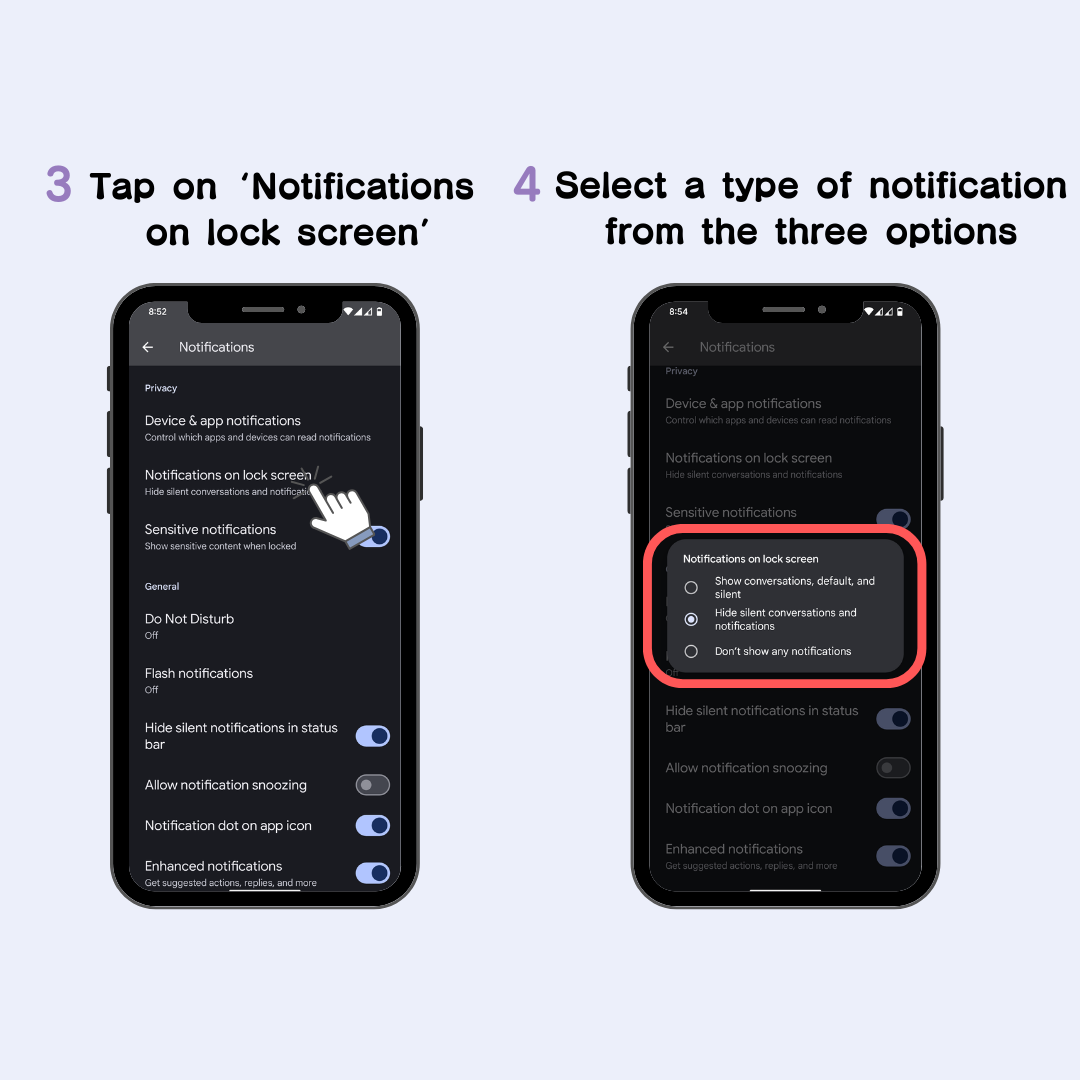
Anda juga boleh memilih untuk menunjukkan atau menyembunyikan pemberitahuan pada skrin 'Kertas dinding dan gaya'.
Menggunakan ciri kunci skrin pada telefon pintar Android anda membolehkan anda menghalang orang lain daripada mengakses kandungan telefon anda sekiranya ia hilang atau apabila anda berada jauh daripadanya, dengan memerlukan corak, kod PIN atau kata laluan untuk membuka kunci skrin.
Berikut ialah cara untuk menyediakan kunci skrin:
1. Buka apl Tetapan.
2. Ketik pada 'Keselamatan & Privasi'.
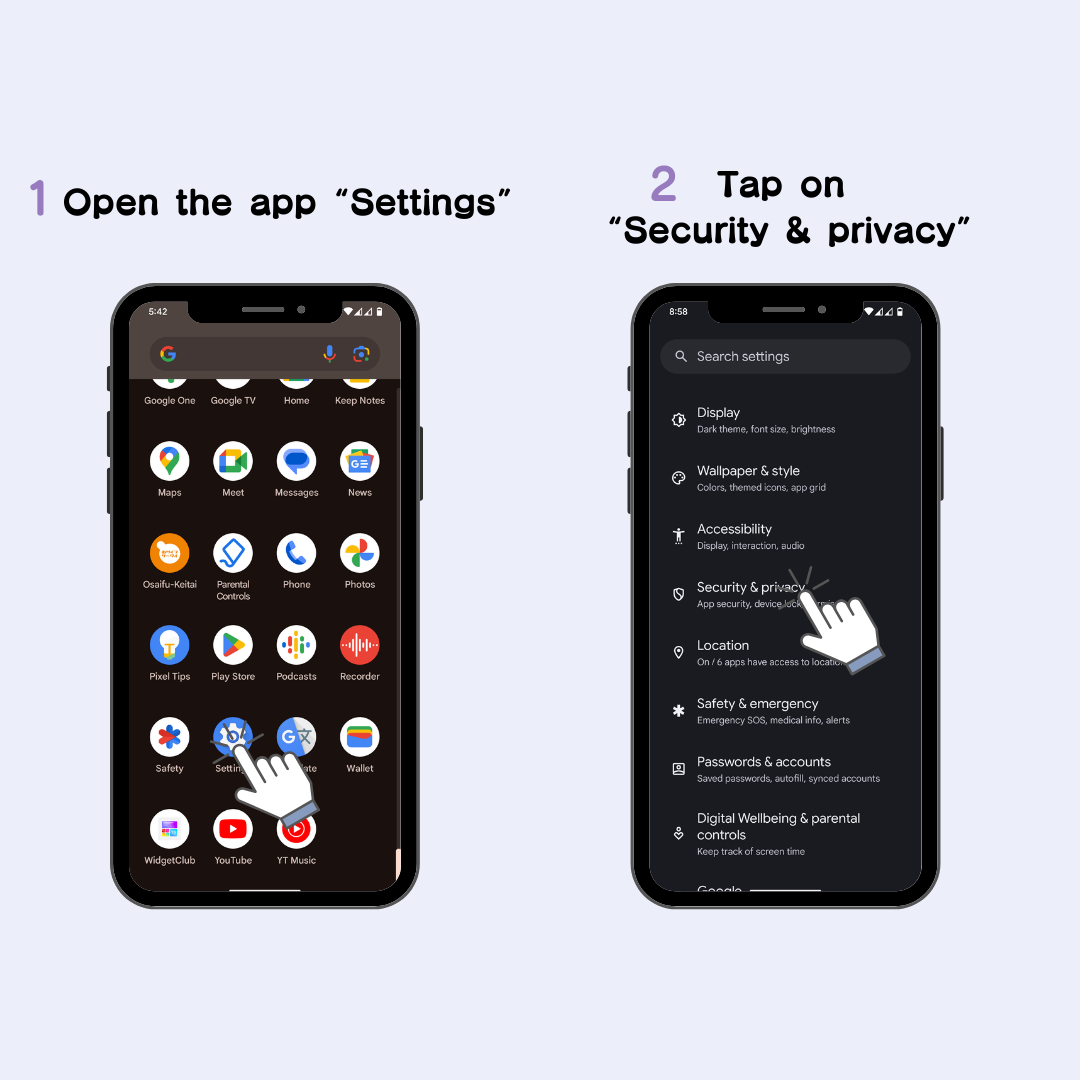
3. Ketik pada 'Buka kunci peranti'.
Di sini, anda boleh memilih jenis kunci skrin, menyediakan kaedah pengesahan dan menetapkan semula kata laluan anda.
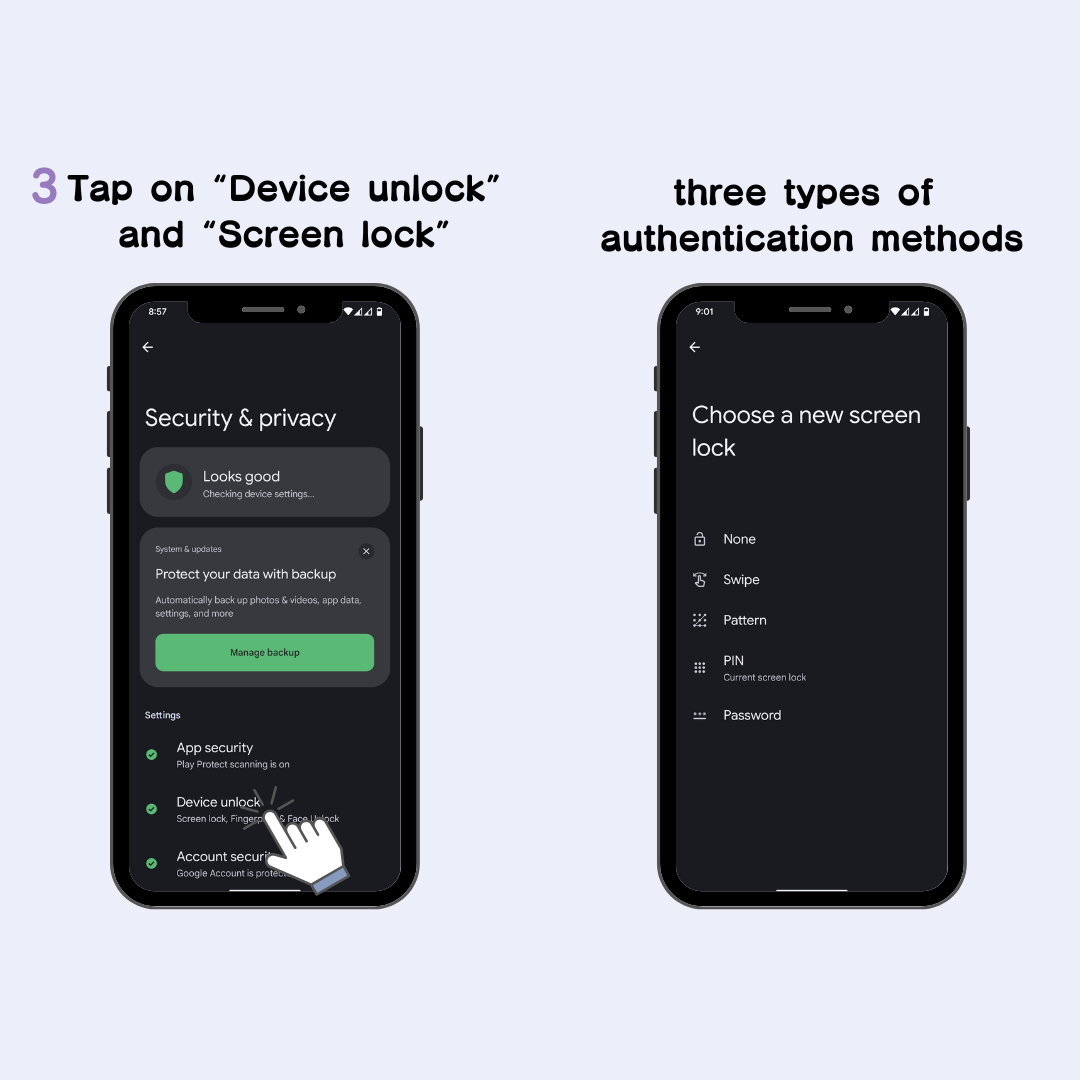
Telefon pintar Android menawarkan tiga jenis kaedah pengesahan untuk kunci skrin:
Buka kunci skrin anda dengan melukis corak pada skrin.
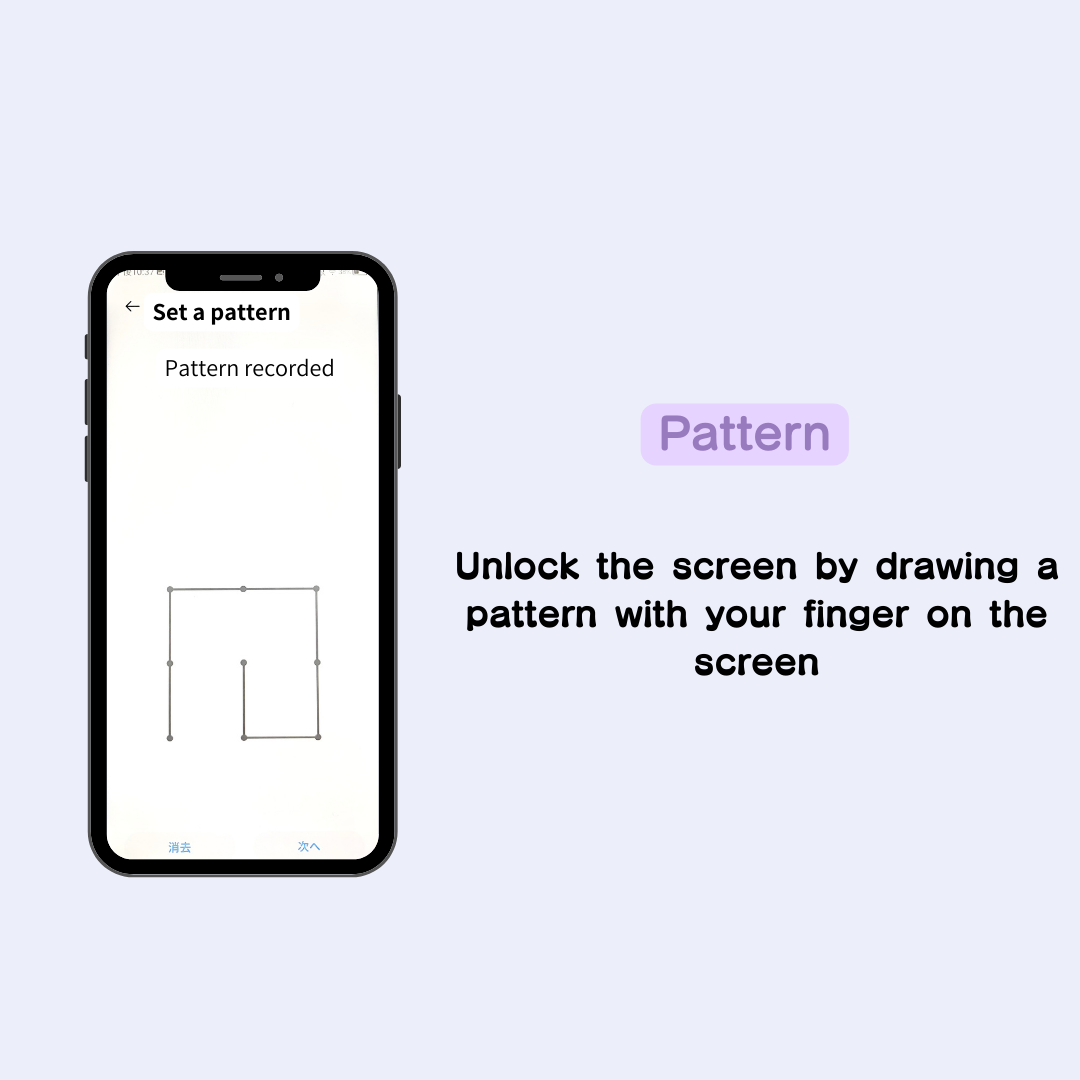
Buka kunci skrin anda dengan memasukkan kod PIN empat digit atau lebih.
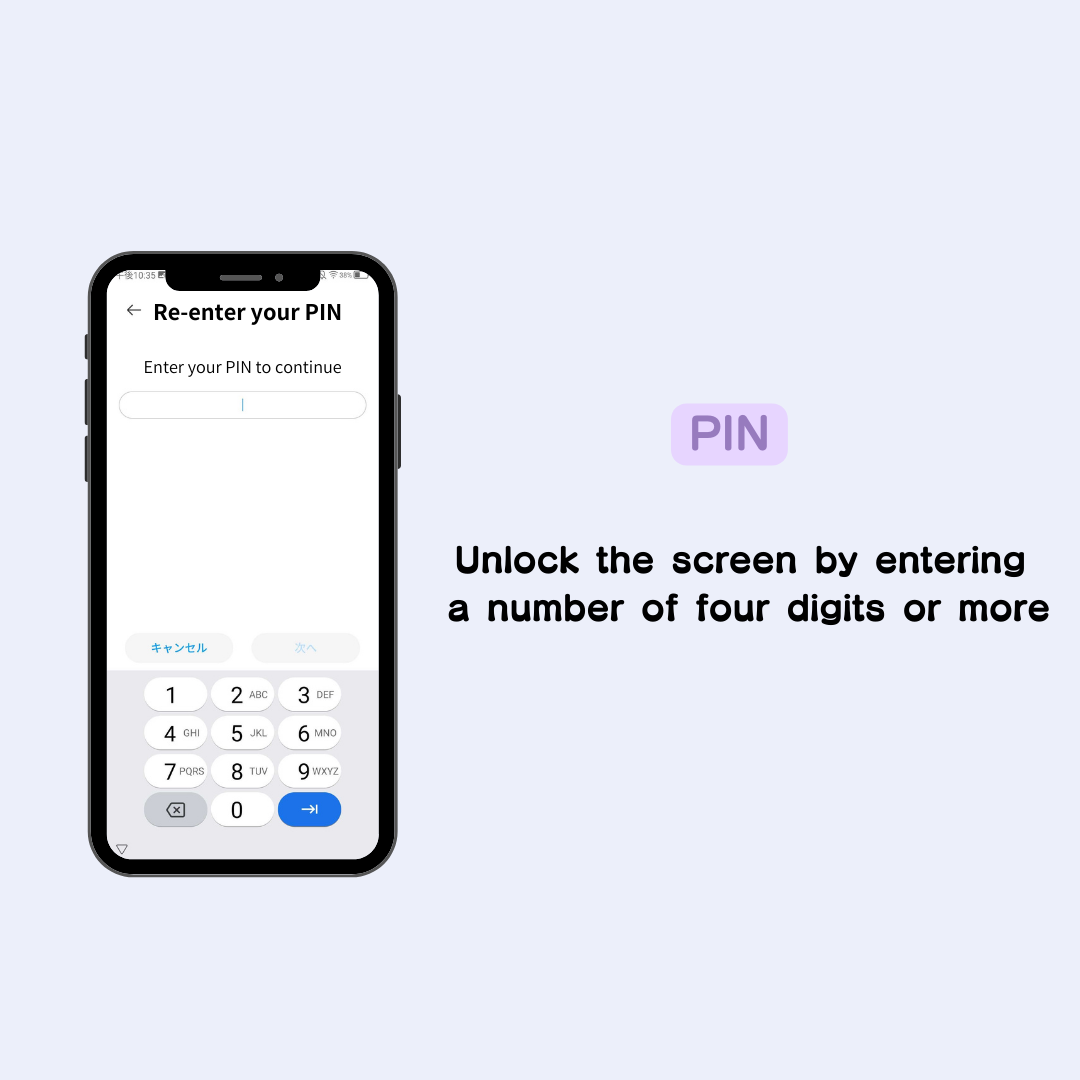
Buka kunci skrin anda dengan memasukkan kata laluan empat aksara atau lebih.
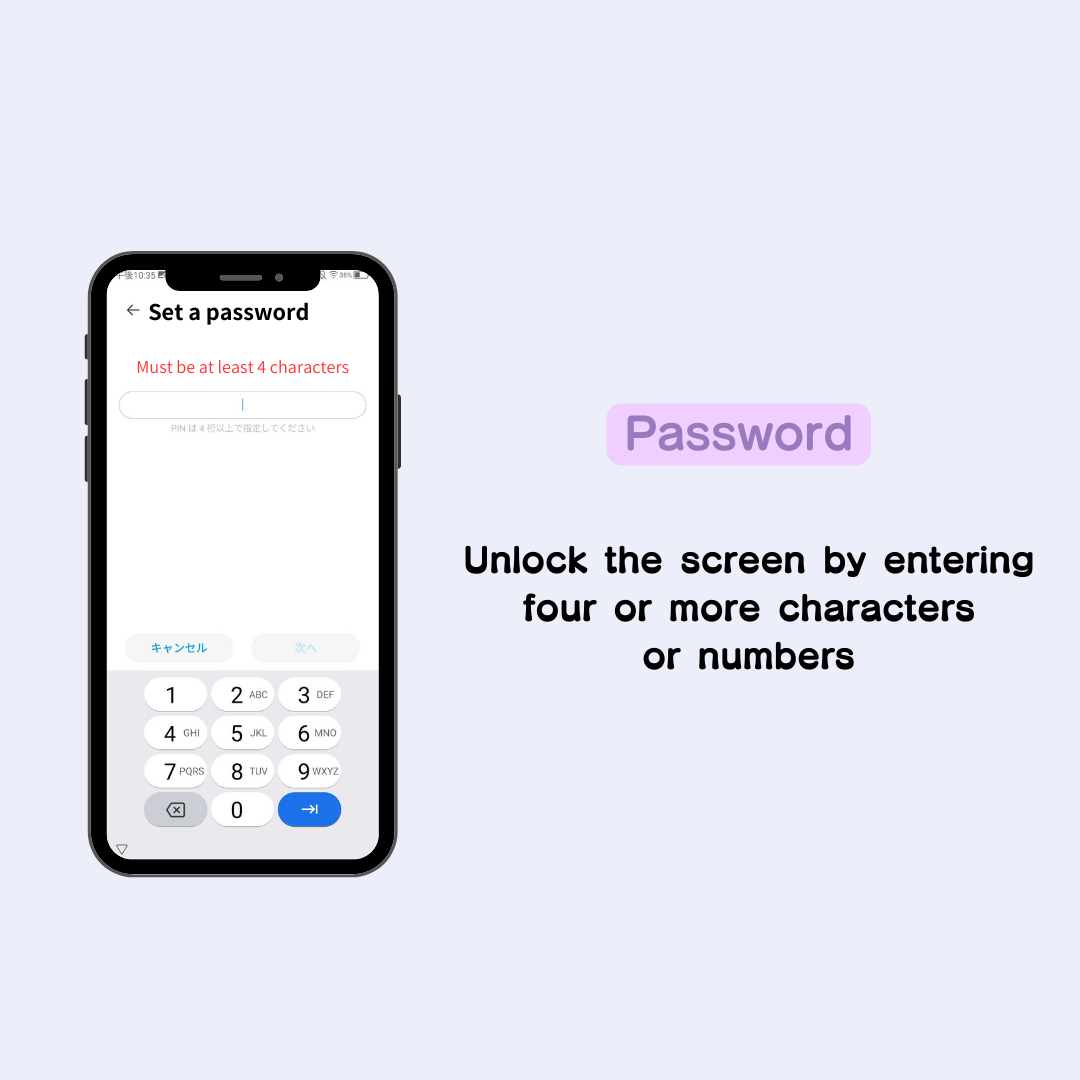
Pilih kaedah pengesahan yang sesuai dengan penggunaan anda dan tahap keselamatan yang anda perlukan.
Walaupun kunci skrin adalah ciri yang sangat diperlukan untuk meningkatkan keselamatan pada telefon pintar Android anda, memasukkan kata laluan boleh menyusahkan apabila anda sibuk!
Menggunakan ciri 'Smart Lock' yang baru diperkenalkan, anda boleh membuka kunci telefon anda secara automatik dengan tetapan berikut:
Kami telah membincangkan cara menyesuaikan skrin kunci pada peranti Android anda.
Sesuaikan skrin kunci anda mengikut keinginan anda dan nikmati kehidupan telefon pintar yang lebih selesa setiap hari!

Dengan apl WidgetClub, anda bukan sahaja boleh menukar kertas dinding skrin kunci anda tetapi juga menyesuaikan widget dan ikon pada skrin utama anda.
Jika anda ingin menyesuaikan telefon pintar anda dengan bergaya, pastikan anda menyemaknya!